[TOC]
详细内容可参见
ADB Usage Complete / ADB 用法大全
官方文档Listing of logcat Command Options
他人整合 http://jiongbull.com/2016/03/17/adb%E5%91%BD%E4%BB%A4/
adb shell pm list package # has root adb shell ls /data/data/ adb shell am start -n [packageName/StartActivity] adb shell am force-stop [packageName] # 显示所有(PC —> DEVICE)映射的端口连接列表 adb forward —list # 映射端口连接(PC —> DEVICE) adb forward (local) (remote) adb forward tcp:6100 tcp:7100 # 映射端口连接,但是如果local已经映射了就会失败 adb forward —no-rebind (local) (remote) adb forward --no-rebind tcp:6100 tcp:7100 # 移除指定的映射端口连接 adb forward —remove tcp:6100 # 移除所有的映射端口连接 adb forward —remove-all # 显示所有来自设备的(DEVICE —> PC)映射的端口连接列表 adb reverse —list # 反向映射端口连接(DEVICE —> PC) adb reverse (remote) (local) adb reverse tcp:7000 tcp:5000 # 如果local已经映射了就会失败 adb reverse —no-rebind (remote) (local) adb reverse --no-rebind tcp:7000 tcp:5000 # 移除指定的反向映射端口连接 adb reverse —remove tcp:7000 adb reverse —remove-all # 获取apk的packagename 和 classname aapt d badging <apkfile> # 安装apk adb install <apkfile> # 保留数据和缓存文件,重新安装apk, adb install -r <apkfile> # 安装apk到sd卡 adb install -s <apkfile> # 卸载app adb uninstall <package> # 卸载app但保留数据和缓存文件 adb uninstall -k <package> # 同时安装包多个apk到设备上 adb install-multiple adb install 参数
-l 锁定应用-r 替换已存在的应用-t 允许安装测试包-s 安装到sd卡中-d 可以安装低版本安装包-p 安装部分应用-g 授权所有运行时权限# 查看进程列表 adb shell ps # 查看指定进程状态 adb shell ps -x [PID] # 查看后台services信息 adb shell service list # 查看IO内存分区 adb shell cat /proc/iomem 列出所有拥有JDWP端口进程的进程号
adb jdwp# 查看所有存储设备名 adb shell ls mnt # 从本地复制文件到设备 adb push <local> <remote> # 从设备复制文件到本地 adb pull <remote> <local> # 列出目录下的文件和文件夹,等同于dos中的dir命令 adb shell ls # 进入文件夹,等同于dos中的cd 命令 adb shell cd <folder> # 重命名文件 adb shell rename path/oldfilename path/newfilename # 删除system/avi.apk adb shell rm /system/avi.apk # 删除文件夹及其下面所有文件 adb shell rm -r <folder> # 移动文件 adb shell mv path/file newpath/file # 设置文件权限 adb shell chmod 777 [filePath] # 新建文件夹 adb shell mkdir -d path/foldelname 把Android设备上/system和/data目录中与主机目录中不一致的内容同步到主机上。
使用前需要设置主机目录地址的环境变量。
adb sync(未设置环境变量)
D:\Code\Git>adb syncadb: Product directory not specified; use -p or define ANDROID_PRODUCT_OUT set ANDROID_PRODUCT_OUT = (PATH)
D:\Code\Git>set ANDROID_PRODUCT_OUT = D:\Data\Android adb sync(已设置环境变量)
D:\Code\Git>adb syncsyncing /system...push: D:\Data\Android\system/app/WAPPushManager.apk -> /system/app/WAPPushManager.apk # 查看文件内容 adb shell cat <file> # 查看文件的头10行 adb shell head -n 10 <file> # 查看文件的尾10行 adb shell tail -n 10 <file> # 尝试开启root权限,adb连接会重置 成功会提示 restarting adbd as root adb root # 关闭root权限 adb unroot # 重新挂载系统分区,使系统分区重新可写 成功提示 remount succeeded adb remount # 重启设备,进入recovery程序的sideload模式,需要root权限 adb reboot sideload 这样就可以操作Android系统文件
解锁 system 分区用这个
关闭在调试环境下的dm-verity检查adb disable-verity 启用在调试环境下的dm-verity检查 adb enable-verity # 完整设备信息 adb shell cat /system/build.prop # 厂商信息 adb shell cat /system/build.prop | grep ro.product ADB_TRACE 指定打印调试信息,可以设置为以下列表中的值,用逗号隔开
adb、sockets、packets、rwx、usb、sync、sysdeps、transport和jdwp
ANDROID_SERIAL
指定要连接的设备,如果通过-s指定了则该变量不起作用
ANDROID_LOG_TAGS
在使用logcat的情况下,只有这些标签的调试信息才会打印
adb shell dumpsys wifiadb shell dumpsys cpuinfo可以dump当前运行的内容包括
| 编号 | 参数 |
|---|---|
| 1 | SurfaceFlinger |
| 2 | accessibility |
| 3 | account |
| 4 | activity |
| 5 | alarm |
| 6 | appwidget |
| 7 | audio |
| 8 | backup |
| 9 | battery |
| 10 | batteryinfo |
| 11 | bluetooth |
| 12 | bluetooth_a2dp |
| 13 | clipboard |
| 14 | connectivity |
| 15 | content |
| 16 | cpuinfo |
| 17 | device_policy |
| 18 | devicestoragemonitor |
| 19 | diskstats |
| 20 | dropbox |
| 21 | entropy |
| 22 | ethernet |
| 23 | hardware |
| 24 | input_method |
| 25 | iphonesubinfo |
| 26 | isms |
| 27 | keybar |
| 28 | location |
| 29 | media.audio_flinger |
| 30 | media.audio_policy |
| 31 | media.camera |
| 32 | media.player |
| 33 | meminfo |
| 34 | mount |
| 35 | netsta |
# 查看设备cpu和内存占用情况 adb shell top # 查看占用内存前6的app adb shell top -m 6 # 刷新一次内存信息,然后返回 adb shell top -n 1 # MAC地址 adb shell cat /sys/class/net/wlan0/address # CPU序列号 adb shell cat /proc/cpuinfo # 把设备的数据归档写入文件中 adb backup adb backup -f backup.ab -all -f 如果没有这个标识,数据将会写入到当前目录中的backup.ab文件中-apk|-noapk 启用|禁用备份.apk文件自己,默认是noapk-obb|-noobb 启用|禁用备份应用关联的apk扩展,默认是noobb-shared|-noshared 启用|禁用备份设备共享存储/SD中的内容,默认是noshared-all 备份所有安装的应用-system|-nosystem 决定-all是否包含系统应用,默认是包含系统应用packages... 将要备份的应用列表,如果设置了-all或-shared标识,那么这个参数将是可选的从归档的备份文件中恢复设备内容
adb restore adb restore backup.ab # 返回所有应该包含在错误报告中的设备信息 adb bugreport # 重启 adb reboot # 重启刷机模式 adb reboot bootloader # 重启到恢复模式 adb reboot recovery 小礼物走一走,来简书关注我
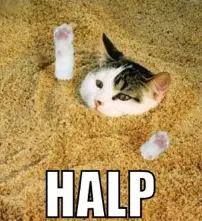
写了 56743 字,被 178 人关注,获得了 301 个喜欢